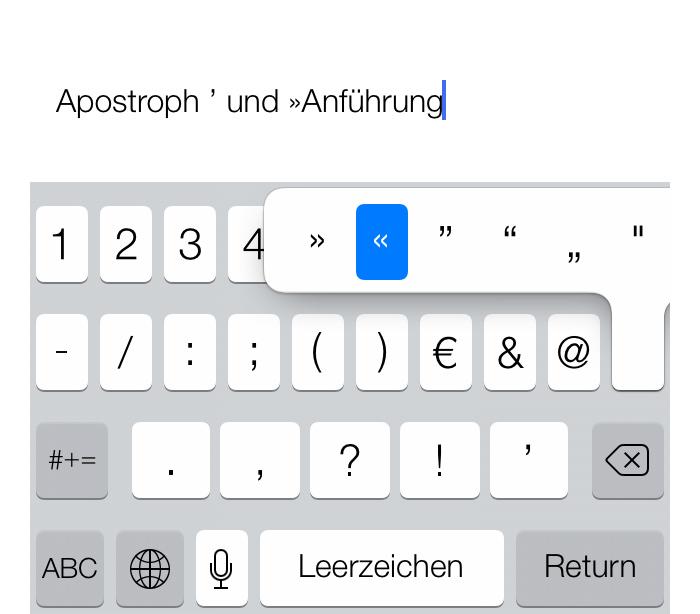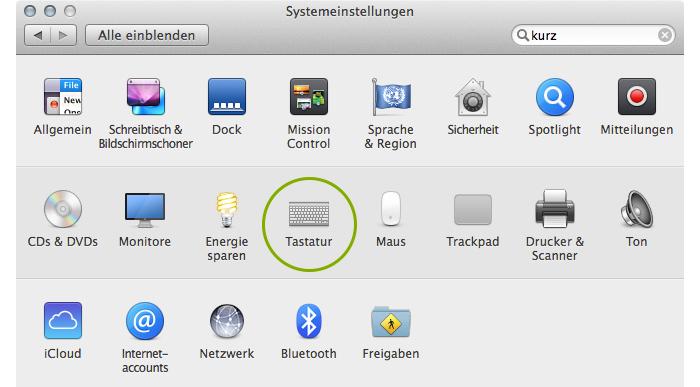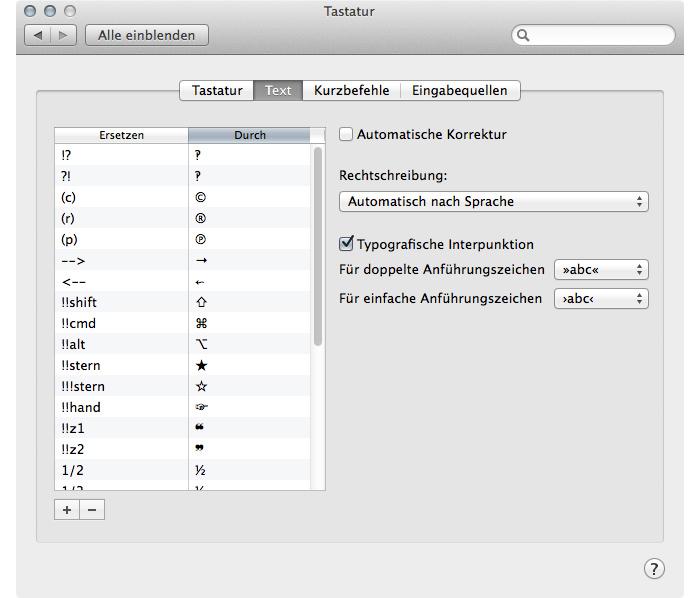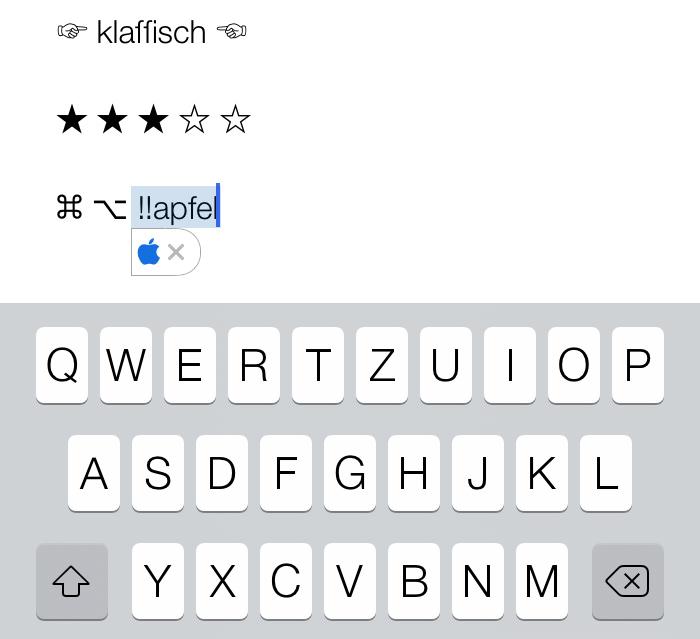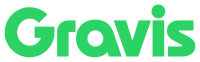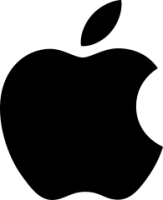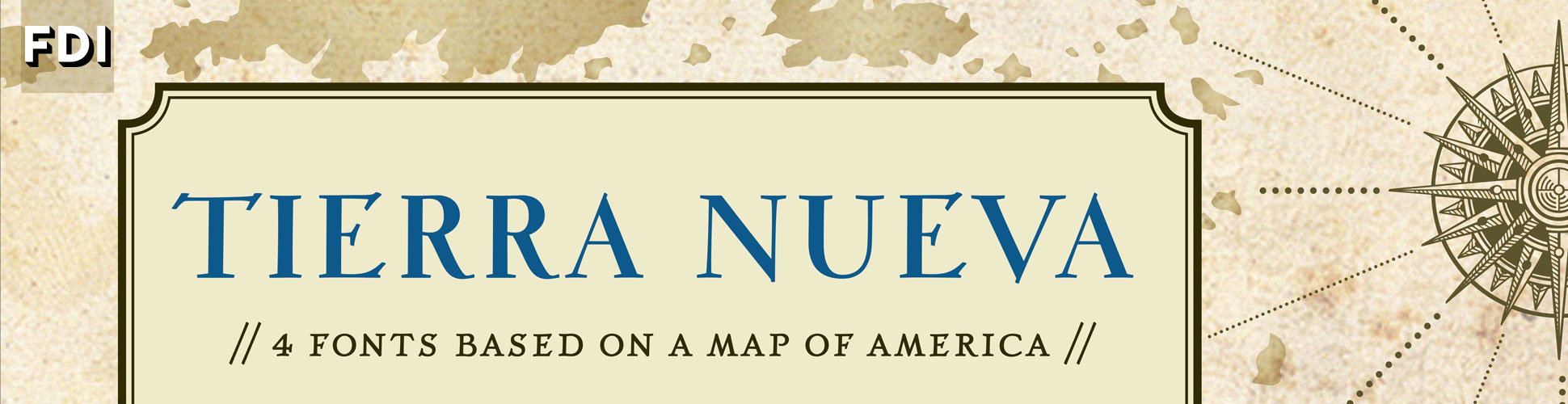Mac-Nutzer können über Tastaturkürzel seit langem sehr einfach auf korrekte Anführungszeichen, Apostroph, Gedankenstrich, Ellipse usw. zugreifen. Bei Apples mobilem Betriebssystem iOS scheinen die Möglichkeiten jedoch auf den ersten Blick begrenzt. Doch es ist mehr möglich als es auf den ersten Blick scheint.
Versteckte Belegung benutzen
Den meisten bekannt ist die versteckte Belegung hinter verschiedenen Tasten. Drücken Sie auf eine Taste und halten Sie sie gedrückt. So erreichen Sie neben diakritischen Zeichen (z.B. ä, â, à, á, æ, ã, å, ā über die a-Taste) mittlerweile auch alle gängigen Satz- und Innterpunktionszeichen.
Doch was soll man tun, wenn gewünschte Zeichen hier nicht vorhanden sind? Man kann zwar über Kopieren-und-Einfügen jedes beliebige Unicode-Zeichen aus Webseiten oder speziellen Sonderzeichen-Apps fischen, doch das Prozedere ist zu umständlich, um es in Textnachrichten fortlaufend zu benutzen. Doch es gibt eine einfache Lösung! Die Textersetzungsfunktion, die in Mac OS und iOS enthalten ist und die sich seit einer Weile nun auch automatisch über iCloud synchronisieren lässt.
Tastaturkürzel dafür lassen sich unter iOS hier einstellen:
Einstellungen → Allgemein → Tastatur → Kurzbefehle
Doch auch hier hat man nun das Problem, dass man zum Anlegen neuer Ersetzungen das gewünschte Zeichen erst einmal ins Gerät bekommen muss. Nur wenige machen sich daher überhaupt die Mühe. Doch wer iCloud benutzt, kann die Ersetzungen auch bequem und schnell unter Mac OS X einstellen und sie werden sofort automatisch auf verbundene iOS-Geräte übertragen. Und so geht’s:
Öffnen Sie die Systemsteuerung von Mac OS X und wählen Sie den Punkt »Tastatur«.
Wechseln Sie in den Reiter Text.
Klicken Sie auf das Plus-Symbol am linken unteren Rand und legen Sie Ihre Ersetzungen für alle häufig benötigt Sonderzeichen an, die nicht direkt über die iOS-Tastatur erreichbar sind.
Wählen Sie die Kürzel so, dass es nicht zu versehentlichen Ersetzungen kommt. Dabei ist es wichtig zu wissen, dass iOS/Mac OS die Ersatzzeichen bei der Eingabe des Kürzels zunächst nur vorschlägt. Sie können die Ersetzung dann abbrechen oder durch Weiterschreiben mit anderen Buchstaben unterbinden. Nur bei der Eingabe eines Leerzeichens oder eines Satzzeichens erfolgt die Ersetzung automatisch. Dadurch wird verhindert, dass die Ersetzungen schon greifen, wenn ihr Kürzel ein Teil anderer Wörter ist. Auf Nummer Sicher gehen Sie, wenn Sie ihren Kürzeln ein oder mehrere Sonderzeichen voranstellen.
Ohne Programmwechsel einfach eingetippt
Die Kürzel sind schnell angelegt, lassen sich leicht merken und stehen dauerhaft unter allen iOS- und vielen Mac-OS-Programmen zur Verfügung.
- FAQ-Antworten, die hierher verweisen: Wie gibt man das große Eszett ein?
-
 1
1